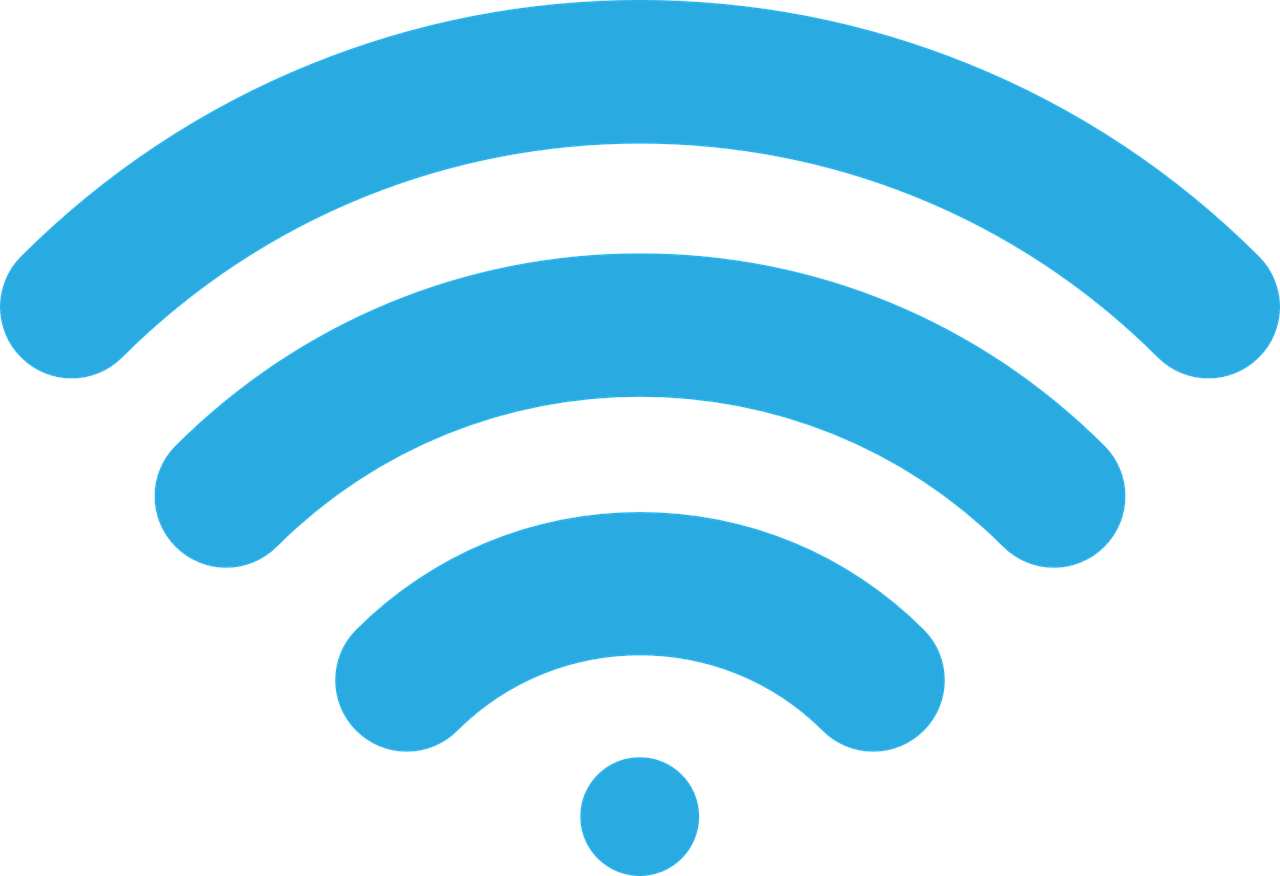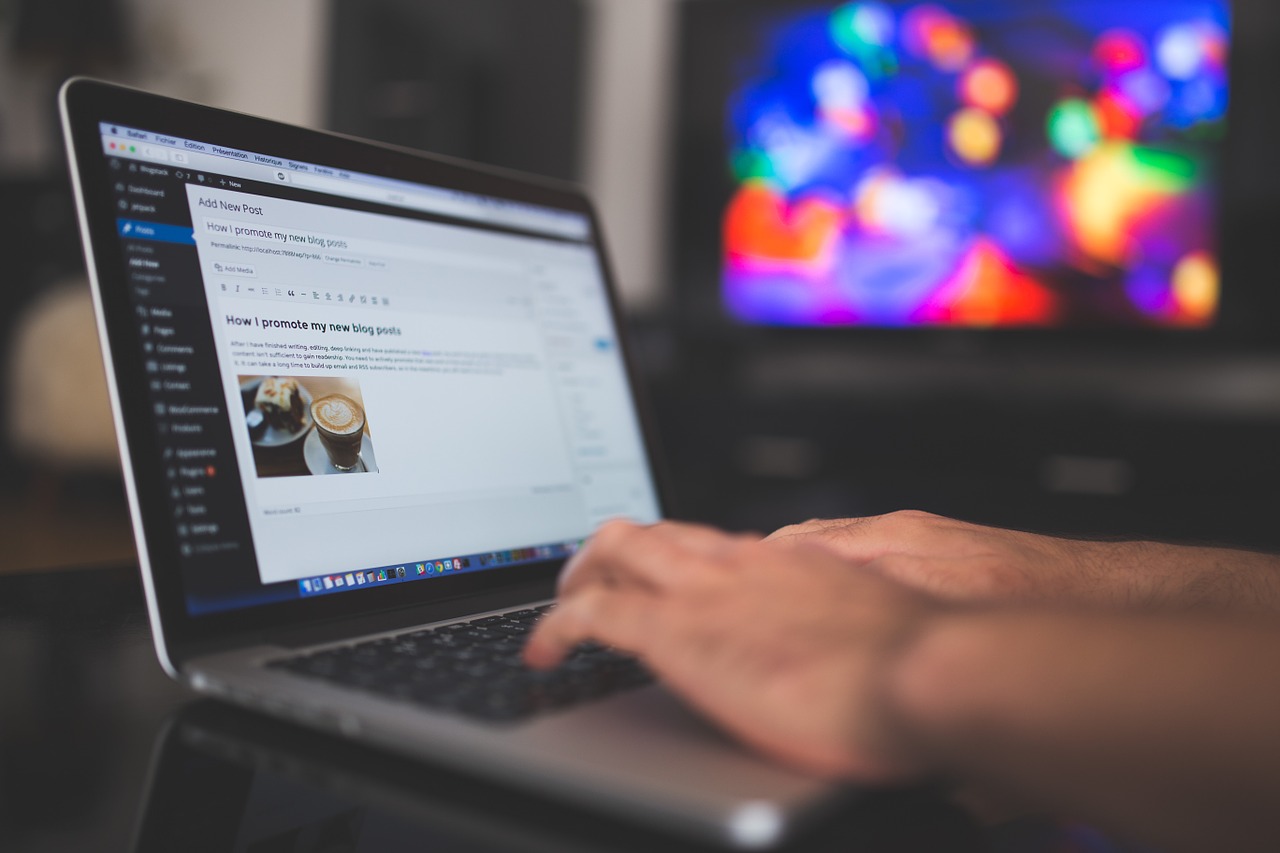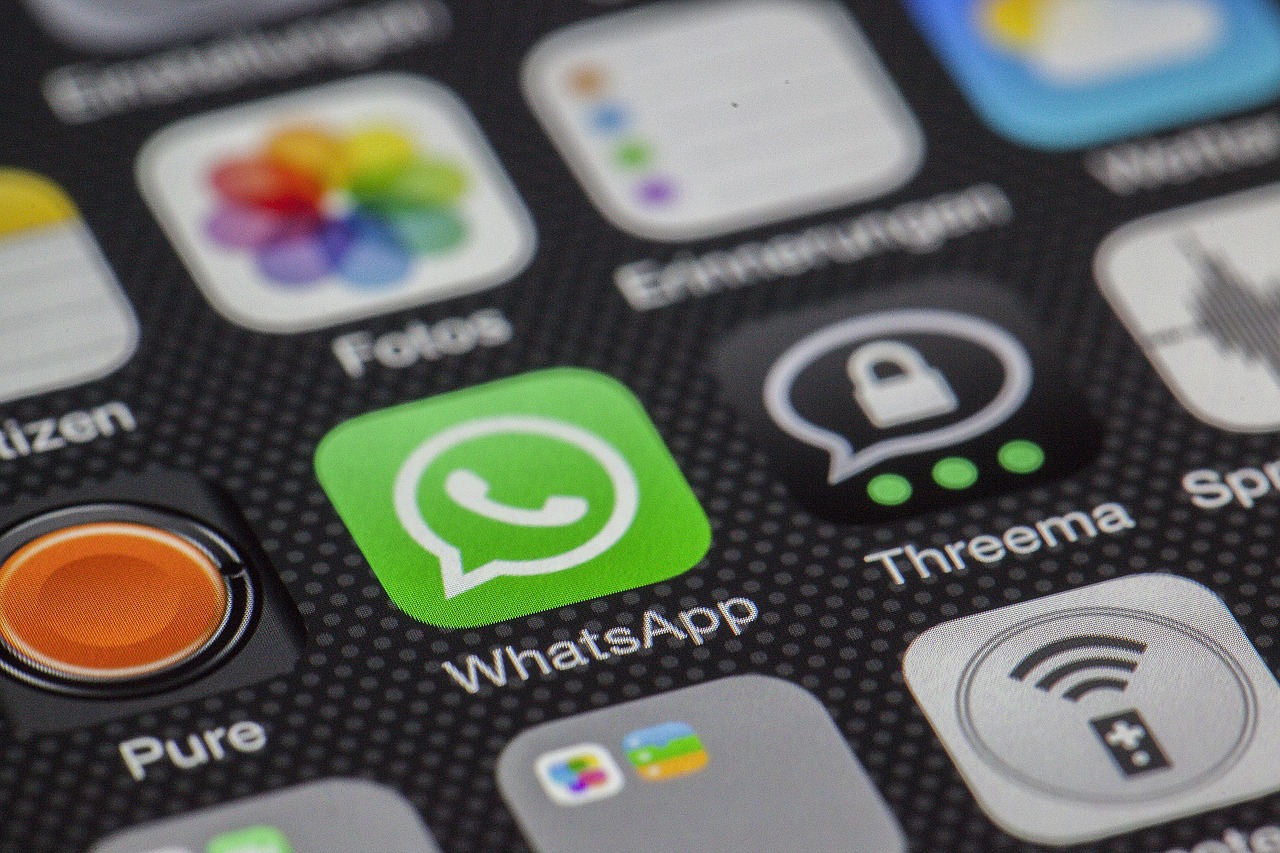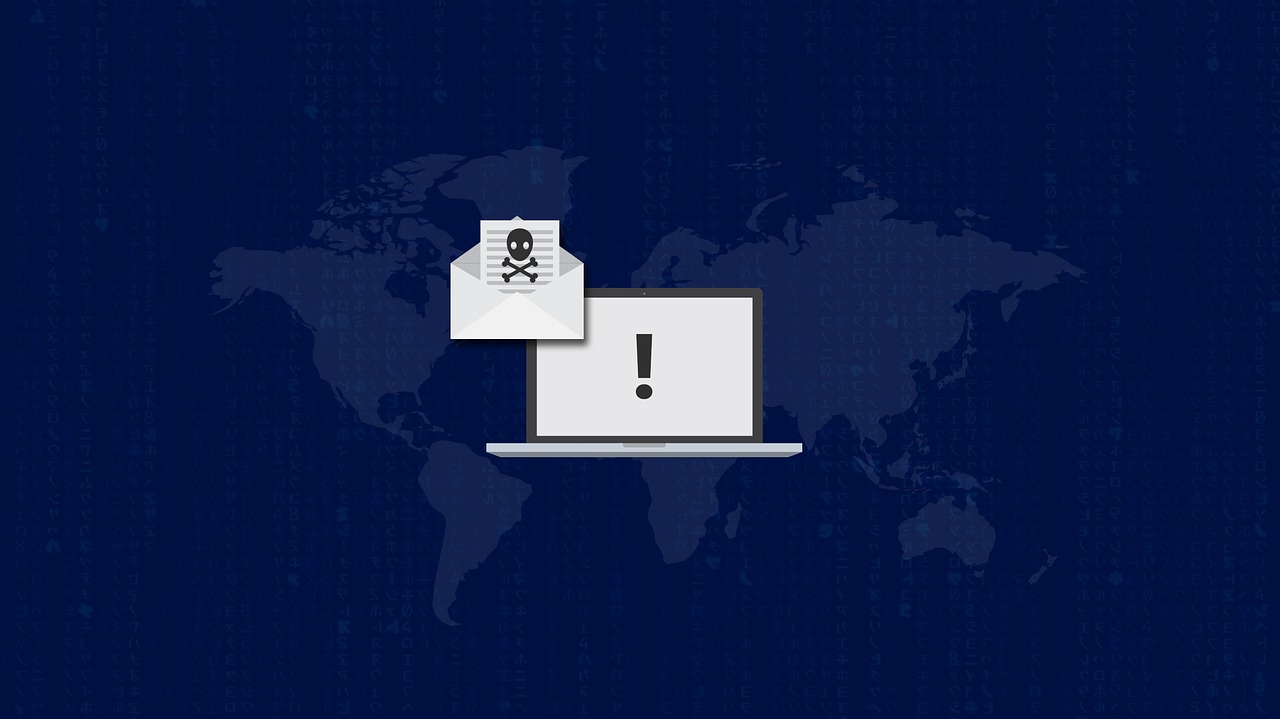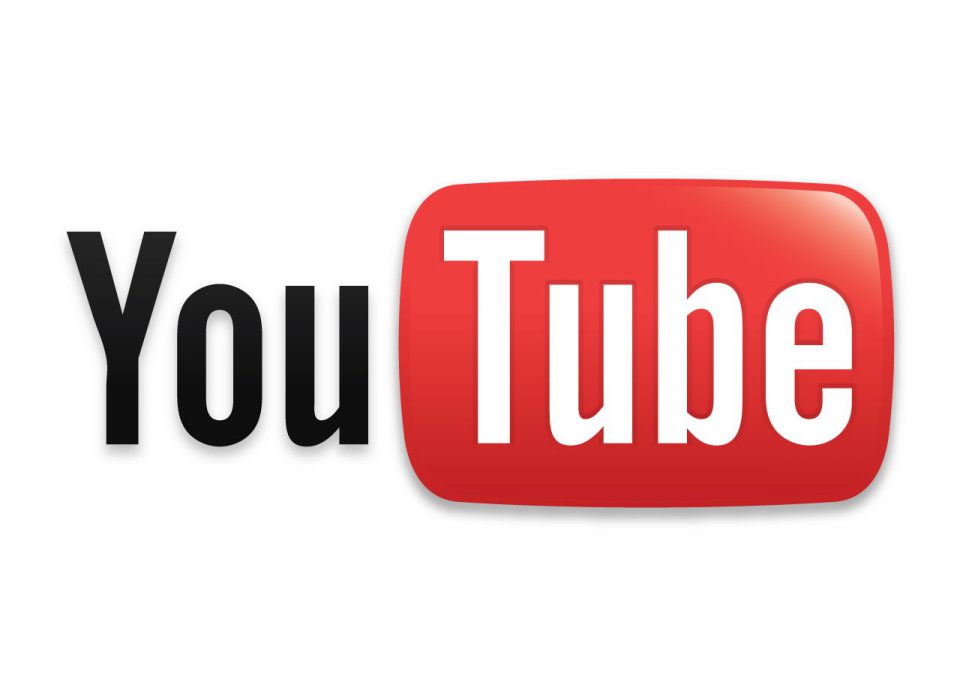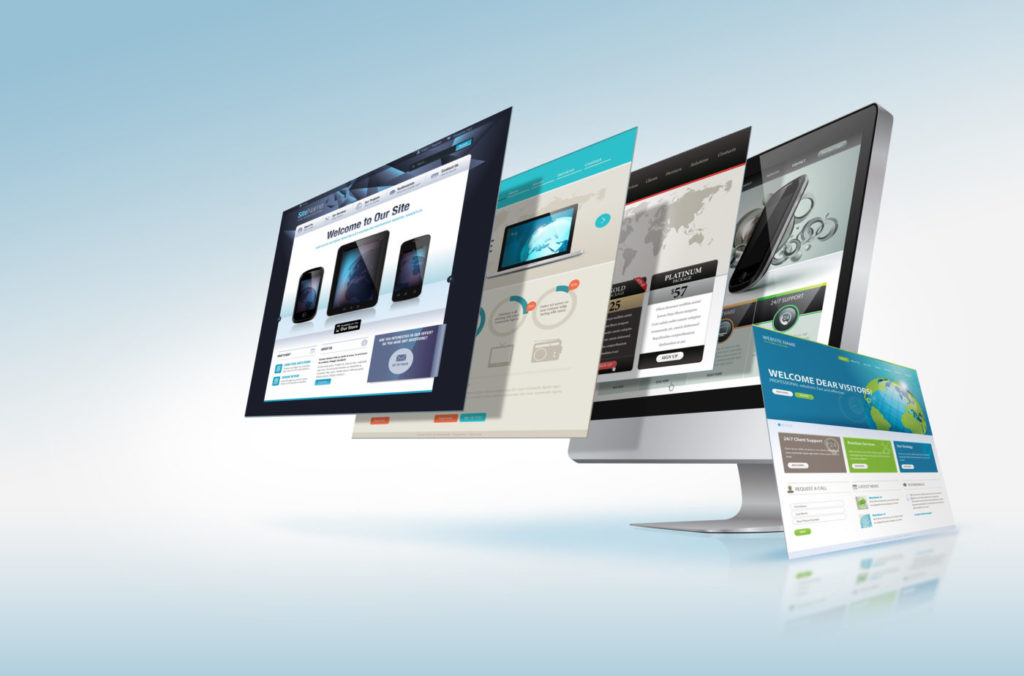Bevor du an deine Fanseite Einstellungen vornehmen kannst, solltest Du Dir erst eine erstellen. Solltest du schon eine Facebook Fanseite haben kannst du diese Punkte natürlich überspringen.
Du benötigst eine Fanseite bei Facebook, wenn du ein Unternehmen führst, selbstständig bist oder es werden willst!
Dazu gibt es ein paar grundlegende Dinge zu Wissen.
Du benötigst ein privates Facebook Profil
Bevor du beginnst, benötigst du ein Privates eigenes Profil auf Facebook. Dazu musst Du Dich natürlich registrieren.
Dein privates Profil steht für dich als Person mit realen Namen. Dieses Profil ist nicht für den kommerziellen nutzen gedacht. Ist aber Pflicht für die Erstellung deiner Fanseite.
Über dieses private Profil bei Facebook kannst du nun deine Fanseite erstellen.
Was bietet Dir eine Facebook Fanseite?
Die Facebook Fanseite bietet dir die Möglichkeit dein Unternehmen oder deine Unternehmung zu präsentieren. Die Facebook Fanseite ist von mehreren Menschen verwaltbar und niemand muss mit seinem privaten Profil in Erscheinung treten.
Du kannst dort deine Kontaktdaten und Information hinterlegen wie auch eine Wegbeschreibung zu deinem Büro, Laden, Atelier oder Unternehmen. Dabei sind aber rechtliche Grundlagen einzuhalten. (Impressums Pflicht)
Nun beginnen wir mit der Erstellung deiner Facebook Fanseite.
Anleitung zur Erstellung deiner Facebook Fanseite!
- Im ersten Schritt erstellst du ein privates Profil auf Facebook. Ist das schon vorhanden, dann überspringe diesen Punkt.
- Nachdem du dein privates Profil hast, kannst du im oberen rechten Bereich auf „erstellen“ klicken. Es öffnet sich ein Reiter-Fenster zur Auswahl, dort klickst du auf „Seite erstellen.“


- Nun kannst du zwischen Unternehmen/Marke oder Gruppierung/Person des öffentlichen Lebens wählen. In dieser Anleitung weiter über „Los geht’s“. Dort trägst du nun den Namen deines Unternehmens ein und die Kategorie in der es tätig ist.
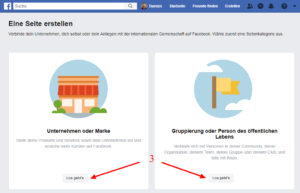

- Im nächsten Fensterträgst du den Namen deiner Facebook Fanseite ein. Dazu die Kategorie in der du tätig bist und die Adresse deines Unternehmens (soweit vorhanden). Du kannst entscheiden, ob diese angezeigt wird oder nicht.

- Danach kannst du direkt ein Profilbild hochladen und auch dein Titelbild.


Deine eigene Facebook Fanseite ist nun erstellt.
Die wichtigsten Einstellungen für deine Fanseite!
Du hast gerade deine Facebook Seite erstellt und nun willst du loslegen? Vorher gibt es aber noch ein paar Einstellungen zu machen. Ich zeige dir die wichtigsten Einstellungen für den Start.
1. Auf deiner neu erstellten Seite gehst du über die obere Rechte Leiste in deine „Einstellungen„. Die führen dich direkt in den ersten Reiter „Allgemein.“ Dort beginnen mit der „Sichtbarkeit der Seite.“ Dort kannst du einstellen, ob die Seite veröffentlicht ist oder nicht.
2. Im nächsten Schritt solltest du die „Besucherbeiträge“ entweder deaktivieren oder wenigstens prüfen bevor diese veröffentlicht werden.
3. Unter „Teilen von Beiträgen und Stories“ kannst du entscheiden, ob deine Beiträge in den Stories geteilt werden dürfen.
4. Bei „Nachrichten“ kannst du entscheiden ob Besucher dich über die Seite kontaktieren können.

Einstellungen der Facebook Nachrichten
Unter dem Menü-Punkt Nachrichten kannst du verschiedene Assistenten einstellen. Ein weiterer wichtiger Punkt findest du unter dem Antwortassistenten mit Klick auf „Zu „Automatisierte Antworten.“
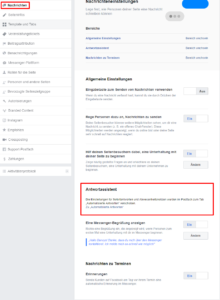
Gib deinen Besuchern Seiteninfos!
Über das Menü „Seiteninfos“ solltest du deinen Besuchern so viele Informationen wie möglich geben.
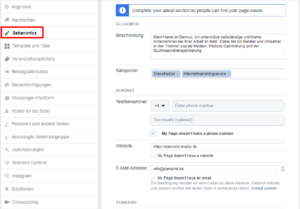
Richte deine Fanseiten-Tabs ein!
- Im Menü „Templates und Tabs“kannst du erst ein mal eine Vorlage wählen. Dann gibt dir Facebook ein paar Standard Tabs aus.
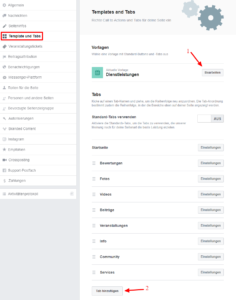
- Weitere Tabs kannst du im unteren Bereich auswählen.
- Die Position der Tabs änderst du einfach per Drag and Drop.
- Ausgewählte Tabs kannst du auch entfernen oder deaktivieren.
Checke gerne alle anderen Punkte. Das sind aber erst einmal die wichtigsten Punkte unter den Einstellungen.